Criar, Depreciar ou Deletar Starter
Nesta seção, você encontra um guia de como criar Starters.
Os Starters são úteis para que os criadores de Stack definam dentro da própria Stack combinações comuns de Plugins, e definam "receitas prontas" para as combinações mais comuns dentro da Stack. Nele, você consegue adicionar quantos Plugins quiser.
Existem dois tipos de Starter:
- Starter de app: uma combinação de Plugins do tipo App.
- Starter de infra: uma combinação de Plugins do tipo Infra.
Starter é como uma "receita pronta", porque traz as especificações do conjunto de Plugins já predefinidas e aplicadas, mas isso acontece somente quando você executa os comandos stk create app e stk create infra.
Você pode criar um projeto que já tem um conjunto de Plugins, através de um único comando.
Confira como:
- Criar um Starter em uma Stack;
- Remover Plugins de um Starter;
- Deletar um Starter de uma Stack;
- Depreciar um Starter de uma Stack.
Como criar um Starter na Stack
Para criar e adicionar um Starter na sua Stack, siga os passos:
Pré-requisitos
- Você deve fazer parte de um Estúdio;
- Ter uma Stack criada com Plugins do tipo App e/ou Infra.
- O limite do nome do Starter é de 60 caracteres.
Passo a passo
Passo 1. Faça login no Portal da StackSpot EDP e clique no botão 'Acessar Estúdios';
Passo 2. Clique na aba de 'Stacks' e clique na Stack que você quer criar o Starter;
Se a Stack já estiver publicada, você deve criar uma versão nova dela antes de criar um Starter. Para isso, clique no botão 'Criar nova versão' dentro da Stack e continue os passos deste guia normalmente.
Passo 3. Clique na aba 'Starters' e, em seguida, clique no botão 'Criar starter';
Passo 4. Selecione o tipo do Starter: App Starter ou Infraestrutura Starter. Em seguida, clique no botão 'Próximo';
Passo 6. Em 'Informações básicas' preencha as informações a seguir:
- Slug: adicione um slug para o seu Starter.
- Descreva o objetivo do seu Starter: adicione uma descrição para seu Starter.
Clique no botão 'Próximo'.
Passo 7. Em 'Plugins', adicione os Plugins que você quer incluir no Starter. Para isso, clique no botão 'Adicionar Plugins'
Starters do tipo App aceitam Plugins do tipo App e do tipo Infra, mas somente com a flag app allowed true (permissão de app) configurada no yaml do Plugin.
Passo 8. Você pode selecionar Plugins que estão no Estúdio, na Conta ou Inserir um Qualifier;
Se um Plugin que será adicionado ao Starter tiver outros Plugins requeridos, você precisará adicioná-los na Stack e no Starter antes de continuar.
Depois de selecionar os Plugins, clique no botão 'Adicionar Plugins'.
Ao adicionar um Plugin no Starter que utiliza o modelo de range, não será possível escolher uma versão específica do Plugin.
Passo 9. Você pode conferir a ordem dos Plugins no Starter pelos números ao lado deles e definir se um Plugin terá aplicação opcional ou não. Depois de verificar, clique no botão 'Próximo';
Verifique a ordem que os Plugins são adicionados ao Starter. Isso define a ordem de aplicação dos Plugins durante a criação de uma Aplicação e Infraestrutura e só pode ser alterada enquanto a Stack está em
Draft. No caso de Plugins que têm outros Plugins requeridos, os menos dependentes vêm primeiro na ordenação e os que dependem deles vêm depois.
Passo 10. Revise as informações do Starter na tela de 'Resumo' e clique no botão 'Concluir'.
Pronto, você adicionou um Starter na sua Stack.
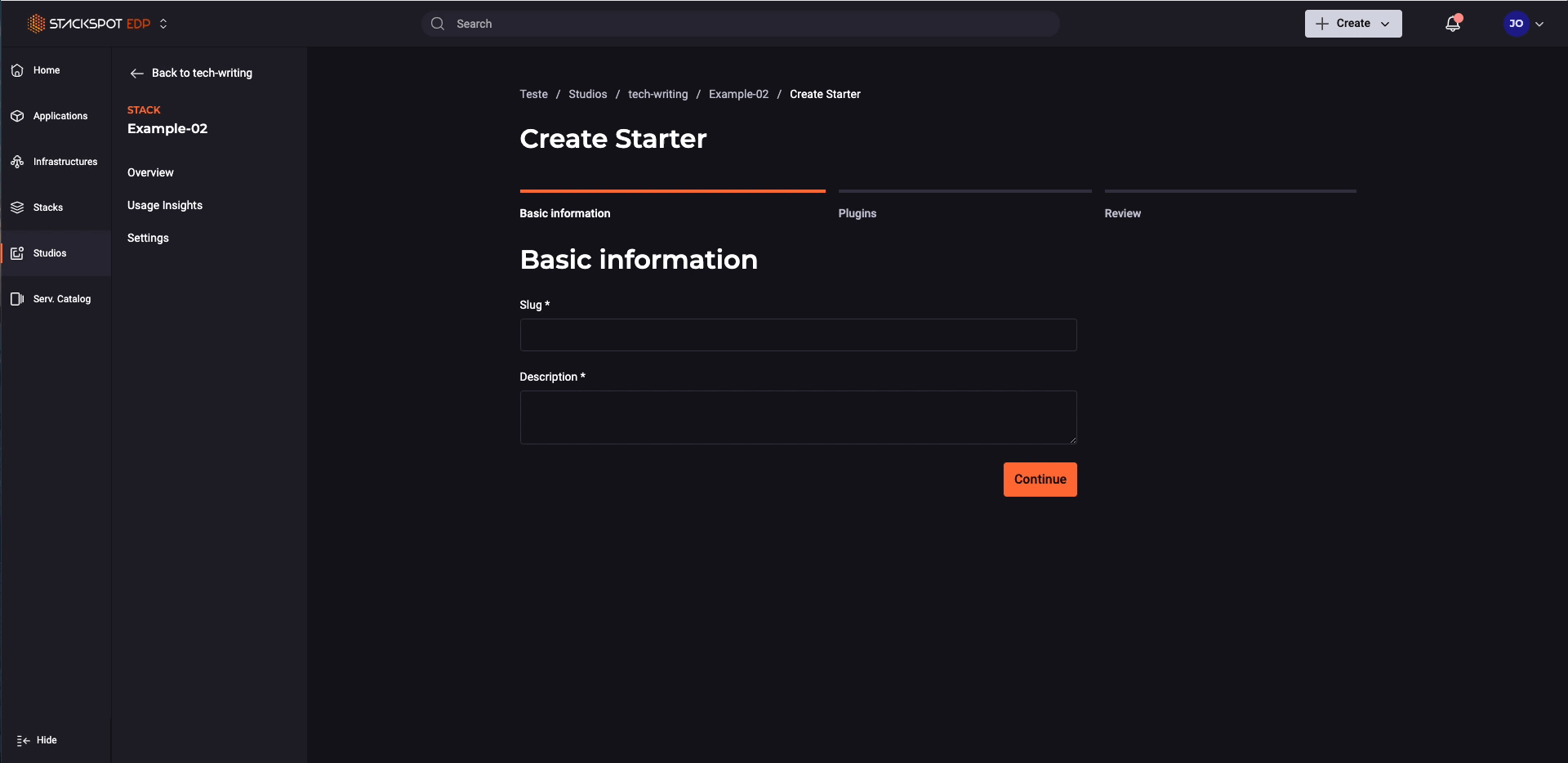
O GIF está em inglês.
Alterar a versão de um Plugin em um Starter
Você pode alterar a versão de um Plugin em um Starter, mas apenas enquanto a Stack ainda está em Draft, ou seja, enquanto ela ainda não foi publicada. Confira os passos a seguir:
Passo 1. Acesse a Stack em que o Starter está publicado;
Passo 2. Na seção de Starters, clique no Starter e, em seguida, no botão 'Adicionar Plugins';
Passo 3. Na aba 'Adicionar Plugin', clique na caixa de versões e, em seguida, clique na versão do Plugin que você quer alterar no Starter.
Quando a versão de um Plugin for alterada no Starter, e este Plugin estiver sendo usado em outros Starters de uma Stack, essa mudança afetará todos os outros Starters e a Stack que estão usando este Plugin.
Neste caso, para continuar com a alteração, clique no botão 'Continuar'
Passo 4. Clique no botão 'Adicionar Plugin' e, em seguida, em 'Salvar'.
Pronto, você alterou a versão de um Plugin no Starter.
Remover a versão de um Plugin em um Starter
Você pode remover a versão de um Plugin em um Starter, mas apenas quando a versão da Stack ainda não foi publicada. Confira o passo a passo:
Passo 1. Ainda no Portal da StackSpot, acesse o Estúdio da Stack do seu Starter;
Passo 2. Acesse a seção 'Stacks' e selecione a Stack que possui o Starter você quer remover a versão do Plugin;
Passo 3. Clique na aba 'Starters' e acesse o Starter. Dentro dele, clique no ícone de 'lixeira' ao lado dos Plugins que você quer remover do Starter;
Passo 4. Para concluir, clique no botão 'Salvar'.
Pronto, você deletou Plugins do seu Starter.
Deletar um Starter de uma Stack
Para mais informações, acesse a página com as regras de deleção.
Você pode deletar um Starter apenas se a Stack estiver em 'Draft'.
Siga os passos:
Passo 1. Acesse o Estúdio que está o Starter que você quer deletar;
Passo 2. Na aba central do Estúdio, clique em 'Stacks' e selecione a Stack que possui o Starter;
Passo 3. Dentro da seção de Starters, clique no Starter que você quer deletar;
Passo 4. Ainda na seção do Starter, clique em 'Configurações';
Passo 5. Clique no botão 'Deletar Starter' e preencha o campo com o slug do Starter;
Passo 6. Para concluir, clique no botão 'Confirmar remoção'.
Pronto, você deletou o Starter da sua Stack.
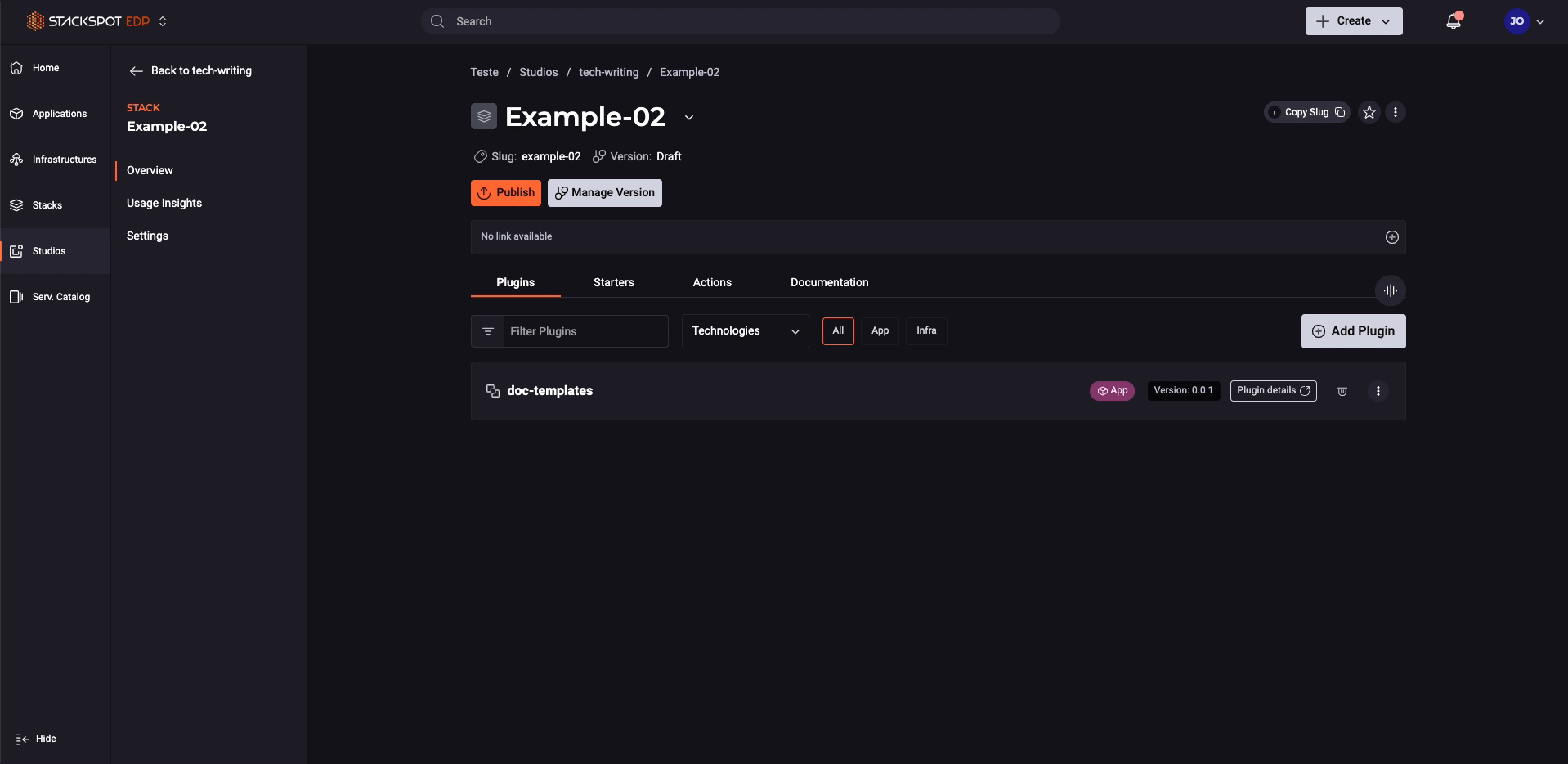
O GIF está em inglês.
Depreciar um Starter de uma Stack
Para mais informações, acesse a página com as regras de depreciação.
Caso a Stack do seu Starter já esteja publicada, você não pode deletar o Starter. Mas você pode depreciá-lo. Para isso, siga as instruções a seguir:
Pré-requisitos
- Ter perfil com permissão de depreciação de conteúdo.
- O usuário deve pertencer ao Estúdio ou Stack em que o Starter será depreciado.
Passos
Passo 1. No seu Estúdio, clique em 'Stacks' e selecione a versão da Stack que está o Starter que você quer depreciar;
Passo 2. Dentro da aba de Starters, acesse o Starter que você quer depreciar;
Passo 3. Dentro do Starter acesse a subseção 'Informações do Starter';
Passo 4. Em seguida, clique no botão 'Depreciar Starter';
Passo 5. Preencha os seguintes campos:
-
O motivo da depreciação:
- Falta de manutenção;
- Problemas de segurança;
- Bugs;
- Outros
-
O slug do Starter que você quer remover.
Para continuar, clique no botão 'Depreciar Starter'.
Pronto, você depreciou um Starter.
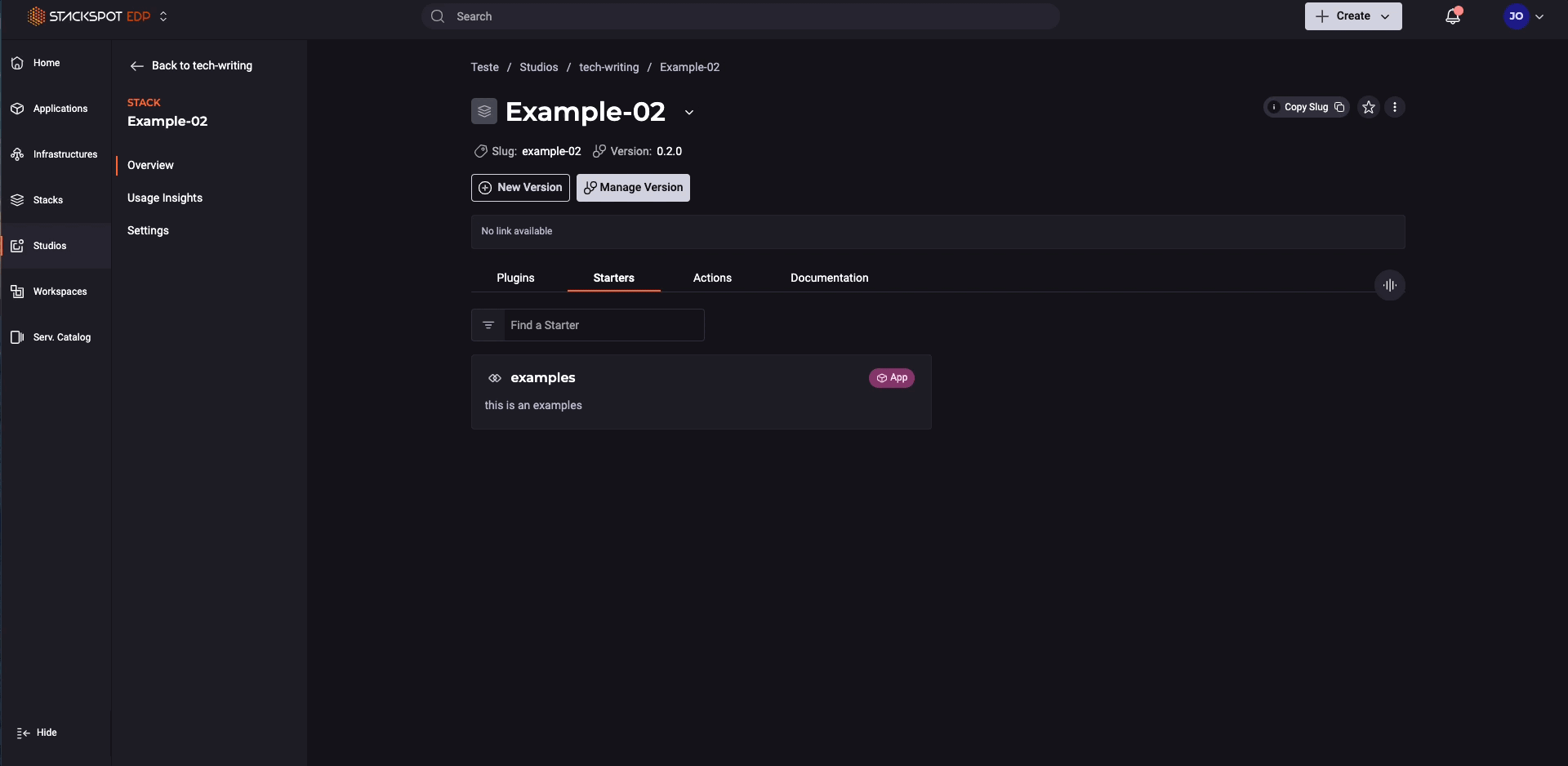
O GIF está em inglês.
Próximos Passos
- Confira como criar Aplicações.